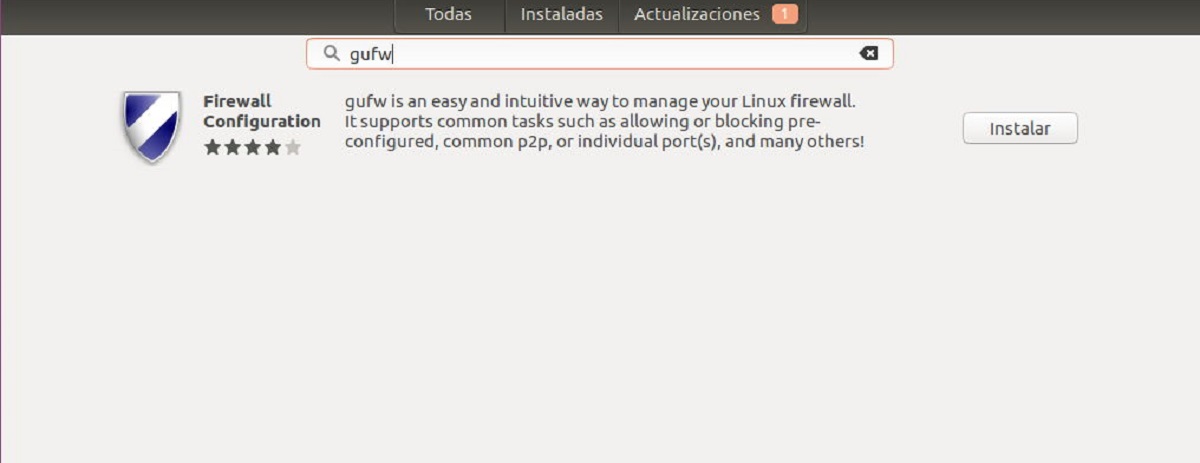
फायरवॉल रहदारीस परवानगी, मर्यादा, कूटबद्धीकरण किंवा डिक्रिप्ट करणे ही प्रणालीमधील महत्त्वपूर्ण भाग आहेत मानकांच्या सेट आणि इतर निकषांच्या आधारावर भिन्न डोमेन दरम्यान. पूर्व अनधिकृत प्रवेश अवरोधित करण्यासाठी डिझाइन केलेले आहे, अधिकृत संप्रेषण परवानगी देत असताना. फायरवॉल हार्डवेअर किंवा सॉफ्टवेअरद्वारे लागू केले जाऊ शकते किंवा दोघांचे संयोजन.
हे वारंवार अनधिकृत इंटरनेट वापरकर्त्यांना इंटरनेटशी कनेक्ट केलेल्या खासगी नेटवर्कमध्ये प्रवेश करण्यापासून प्रतिबंधित करण्यासाठी वापरले जाते, विशेषत: इंट्रानेट्स. इंट्रानेटमध्ये प्रवेश करणारे किंवा सोडणारे सर्व संदेश फायरवॉलमधून जातात, जे प्रत्येक संदेशाची तपासणी करतात आणि निर्दिष्ट सुरक्षा निकष पूर्ण न करणा those्यांना अवरोधित करतात.
बर्याच लिनक्स वितरणामध्ये फायरवॉल नसते डीफॉल्टनुसार कॉन्फिगर केलेले, कारण विंडोज आणि मॅकपेक्षा लिनक्सची सुरक्षा अधिक असते, परंतु हे असुरक्षित नसल्याचे सूचित होत नाही.
सत्य म्हणजे उबंटू, बर्याच वापरकर्त्यांसाठी तुम्हाला फायरवॉलची गरज भासू शकत नाही, परंतु ज्यांना जास्तीची सुरक्षा हवी आहे त्यांच्यासाठी, ते फायरवॉल सिस्टम स्थापित आणि कॉन्फिगर करू शकतात.
यासाठी आम्ही GUFW फायरवॉल वापरणार आहोत, जे आवश्यक संरक्षण स्थापित करणे आश्चर्यकारकपणे सोपे करते.
लिनक्सवरील यूएफडब्ल्यू कमांड लाइन फायरवॉलसाठी जीयूएफडब्ल्यू एक फ्रंट-एंड सिस्टम आहे. हे सर्व उबंटू वापरकर्त्यांसाठी प्रमुख उबंटू सॉफ्टवेअर स्त्रोतांद्वारे उपलब्ध आहे.
स्थापना
सॉफ्टवेअर स्थापित करण्यासाठी, ते उबंटू सॉफ्टवेअर सेंटर वरून करू शकतात ज्यामध्ये शोध इंजिनमध्ये आम्ही «gufw write लिहित आहोत आणि एंटर दाबा.
येथे अनुप्रयोग दिसेल आणि आम्ही एक बटन दिसेल ज्यामध्ये "इन्स्टॉल" असे म्हटले आहे., आम्ही ते प्रेस करणार आहोत आणि आम्हाला आमचा पासवर्ड पासवर्ड विचारला जाईल.
आता जे टर्मिनल वापरण्यास प्राधान्य देतात त्यांच्यासाठी ते GUFW पुढील आदेशासह स्थापित करू शकतात:
sudo apt install gufw -y
उबंटू मधील GUFW कॉन्फिगरेशन
सिस्टममध्ये जीयूएफडब्ल्यू स्थापित केले आहेफायरवॉल सक्षम करण्याची ही वेळ आहे, यासाठी आपण अनुप्रयोग उघडला पाहिजे जे आम्हाला आमच्या अॅप्लिकेशन मेनूमध्ये सापडेल. GUFW सह, प्रथम प्रक्षेपण आपण ते «अकार्यक्षम is असल्याचे दिसेल. हे बदलण्यासाठी, पर्यायांमध्ये आपण ते पाहू तेथे "स्टेटस" नावाचे एक आहे आणि त्यात एक बटन आहे जे आपण प्रेस करणार आहोत “बंद” वरुन “चालू” वर जा.
हे झाले, आम्ही पूर्व-स्थापित तीन सुरक्षा प्रोफाइलपैकी कोणतेही सक्रिय करू शकतो. हे सुरक्षा प्रोफाइल पूर्व-कॉन्फिगर केलेले फिल्टर नियमांसह येतात जे सर्व त्रासदायक सुरक्षा नियमांची काळजी घेतात.
घर
जीयूएफडब्ल्यू जेव्हा त्याची स्थिती "अक्षम" वरून "सक्षम" केली जाते तेव्हा डीफॉल्ट सुरक्षा प्रोफाइल वापरते. हे प्रोफाइल प्रमाणित सुरक्षितता नियम आहेत आणि वापरकर्त्यांना वापरासाठी अधिक बंदरे उघडण्याची परवानगी आहे, ज्यांना जास्त सुरक्षिततेची आवश्यकता नसते त्यांच्यासाठी हे सहसा योग्य प्रोफाइल आहे.
या प्रोफाइलवर स्विच करण्यासाठी, फक्त "प्रोफाइल" पर्याय बदला आणि "मुख्यपृष्ठ" निवडा.
सार्वजनिक
"सार्वजनिक" सुरक्षा प्रोफाइल हे सर्वात कठोर सुरक्षा प्रोफाइल आहे GUFW फायरवॉल सिस्टमसाठी. कठोर फिल्टरिंग वैशिष्ट्यांसह येते आणि जे सामान्यत: लॅपटॉपवर उबंटू वापरतात आणि सामान्यत: सार्वजनिक नेटवर्कशी कनेक्ट करतात त्यांच्यासाठी हा एक पर्याय आहे.
या प्रोफाइलवर स्विच करण्यासाठी, "प्रोफाइल" वर क्लिक करा आणि "सार्वजनिक" निवडा.
कार्यालय
जीयूएफडब्ल्यूसाठी "ऑफिस" सुरक्षा प्रोफाइल जवळजवळ «मुख्यपृष्ठ as सारखेच आहे. आपल्या कामाच्या ठिकाणी विशेष नियम स्थापित करण्यासाठी हे चांगले आहे.
या प्रोफाइलवर स्विच करण्यासाठी त्यांनी "कार्यालय" निवडले पाहिजे.
रहदारीस परवानगी द्या किंवा नाकारा
जीयूएफडब्ल्यूसाठी आणखी एक कॉन्फिगरेशन म्हणजे फायरवॉलद्वारे रहदारीस परवानगी देणे. आपण “नियम” पर्यायात स्थानावर आहोत आणि आपण ते निवडणार आहोत.
पूर्ण आम्ही हे करू "+" बटणावर क्लिक करा अनुप्रयोग विंडोच्या डावीकडे तळाशी.
त्यानंतर आम्ही करू "प्रीकॉन्फिगर" टॅबवर क्लिक करा आणि येथे आपण "पॉलिटिक" पर्याय शोधणार आहोत आणि काय आम्ही «परवानगी द्या in किंवा नाकारू इच्छित नसल्यासच्या बाबतीत कॉन्फिगर करतो आम्ही कॉन्फिगर करतो तो प्रवेश "नकार द्या"
येथे आम्ही "दिशा" शोधणार आहोत आणि त्यास "इन", "आउट" किंवा "दोन्ही" वर सेट करू., आपल्या गरजा त्यानुसार.
त्यानंतर आम्ही «अनुप्रयोग to वर जातो आणि आम्हाला एक सूची दर्शविली जाईल फायरवॉलवर एखाद्या विशिष्ट अनुप्रयोगास कॉन्फिगर करण्याची परवानगी देण्यासाठी मेनूमधून.
शेवटी आम्ही जीयूएफडब्ल्यू फायरवॉलमध्ये नवीन नियम जोडण्यासाठी "जोडा" निवडणार आहोत.
